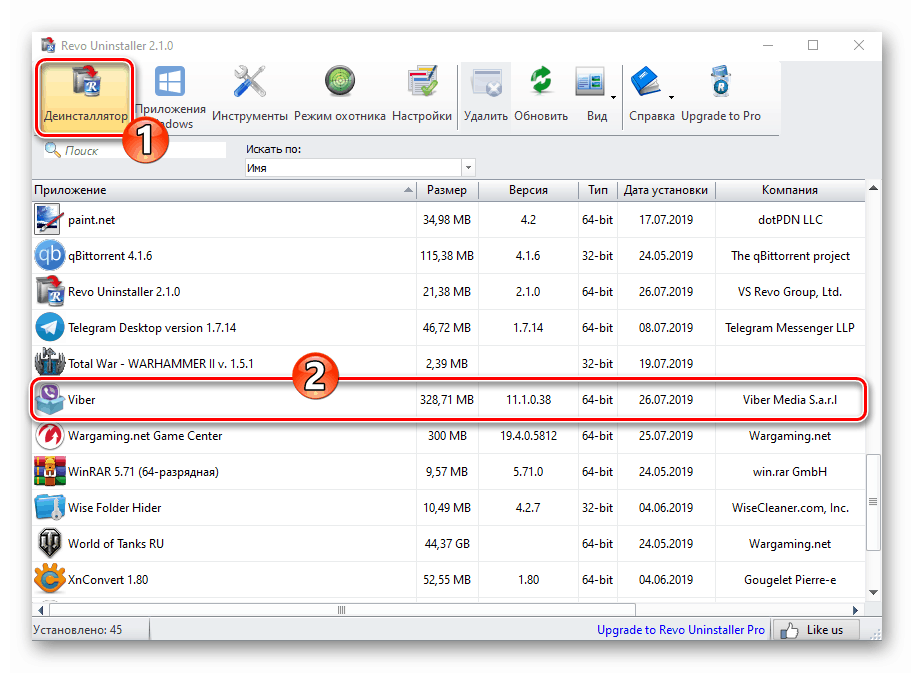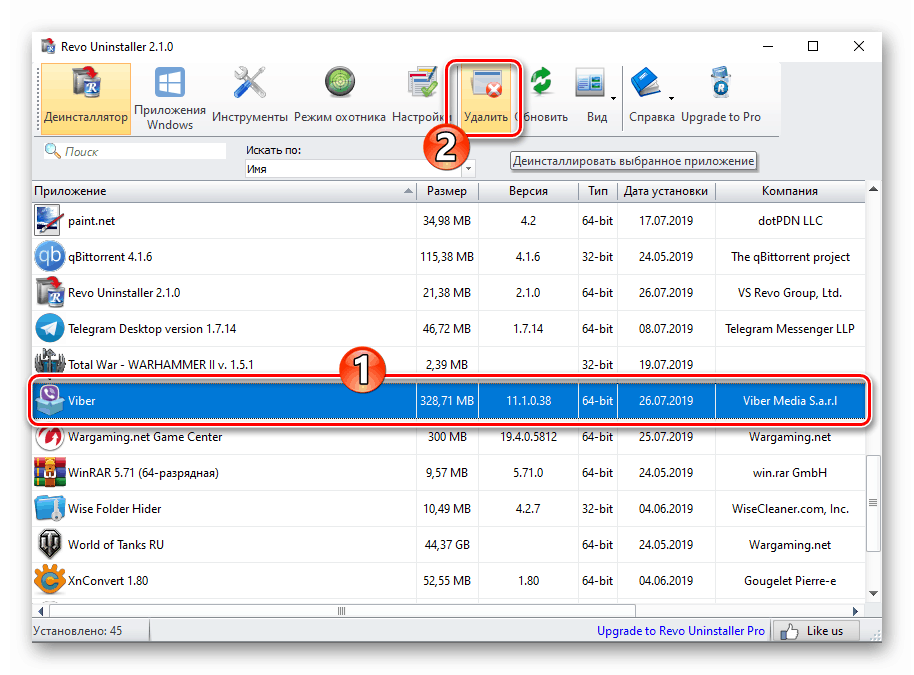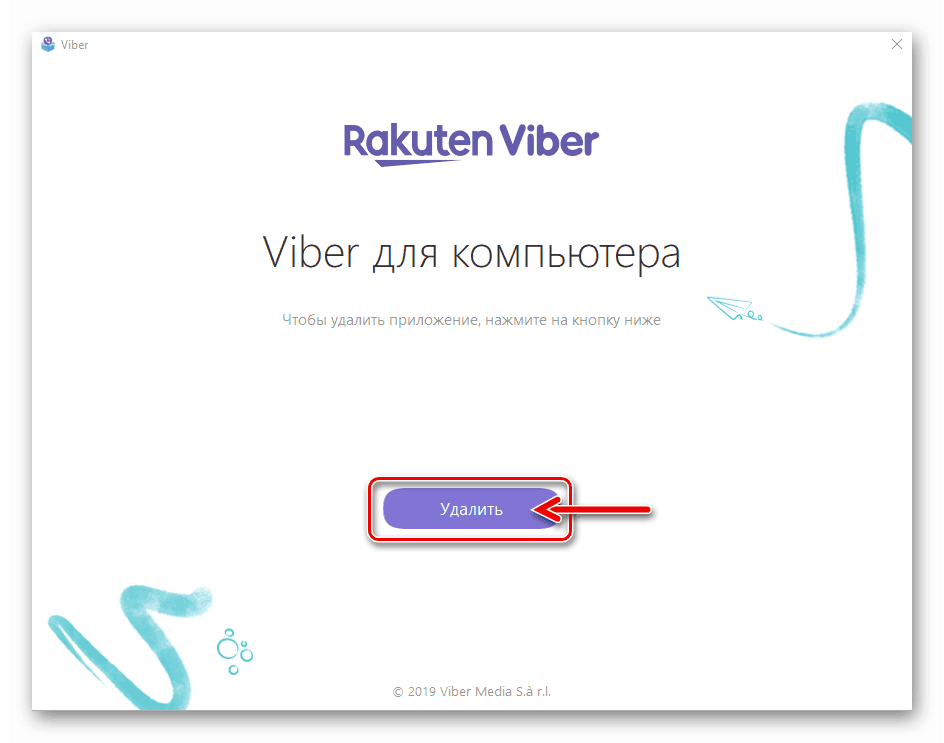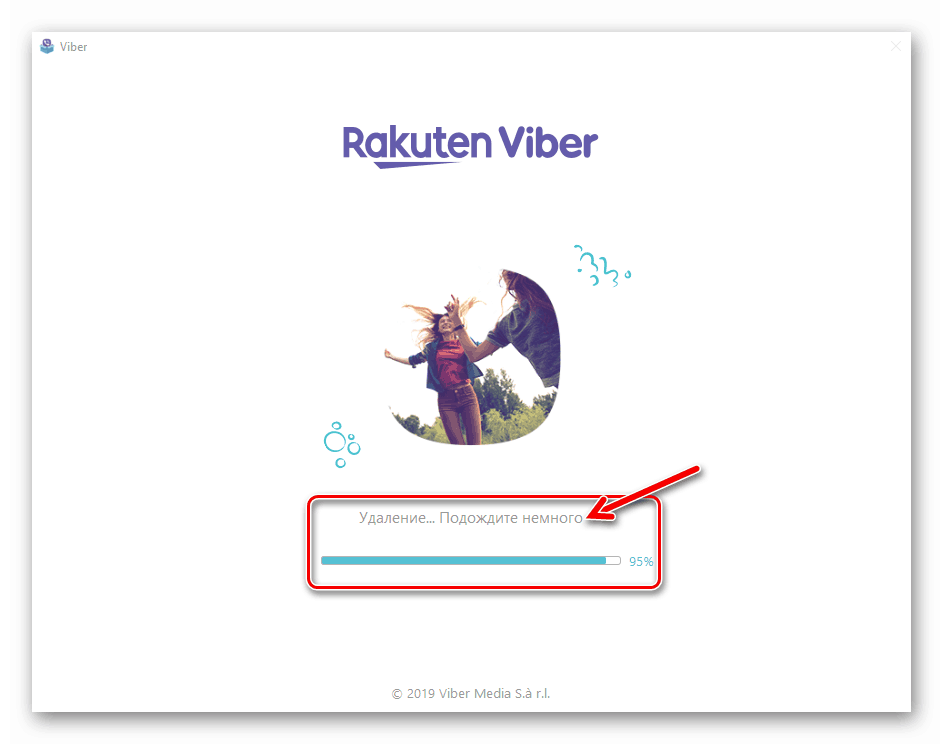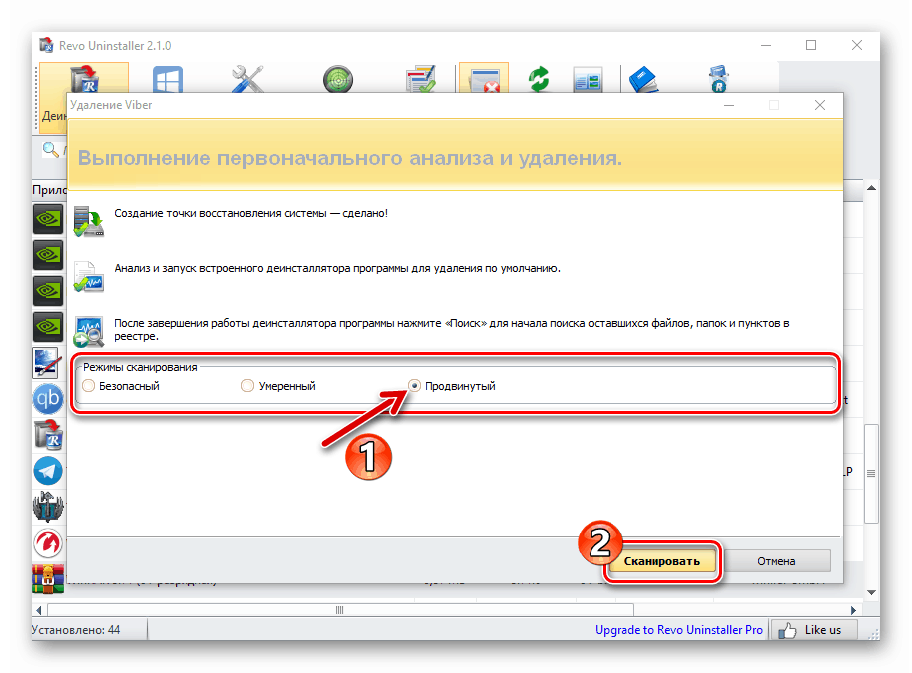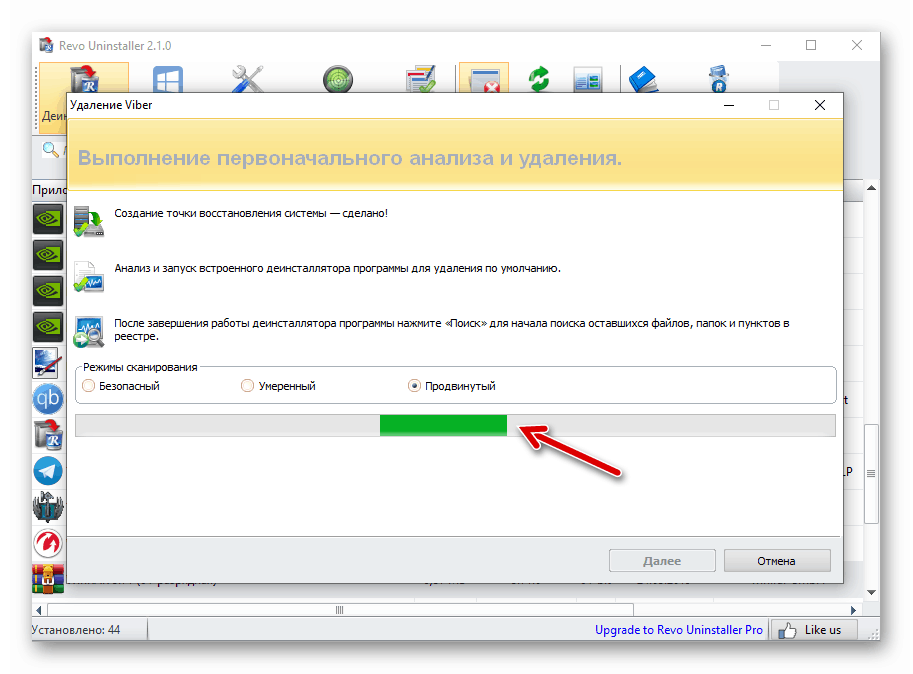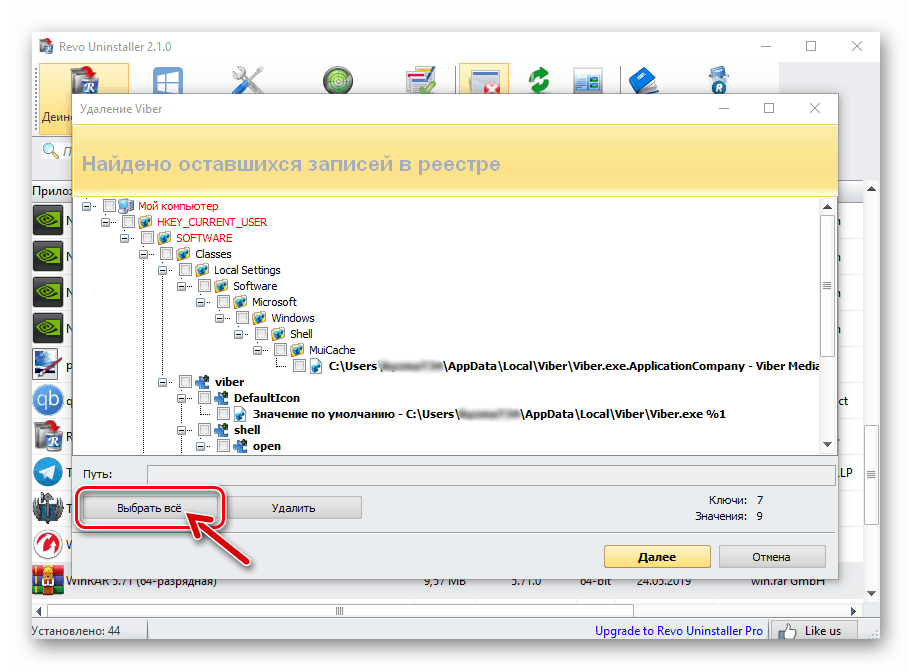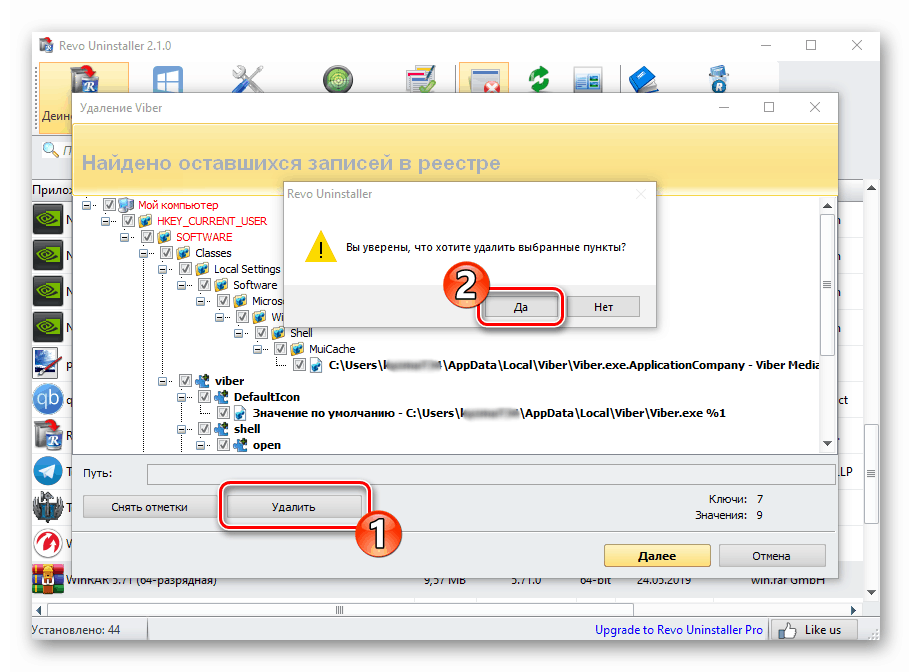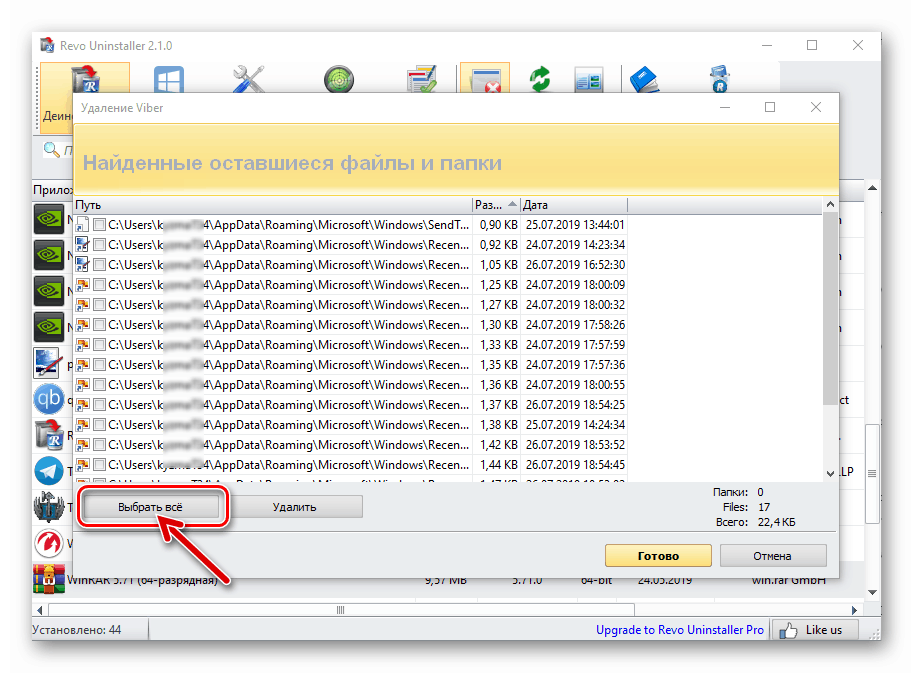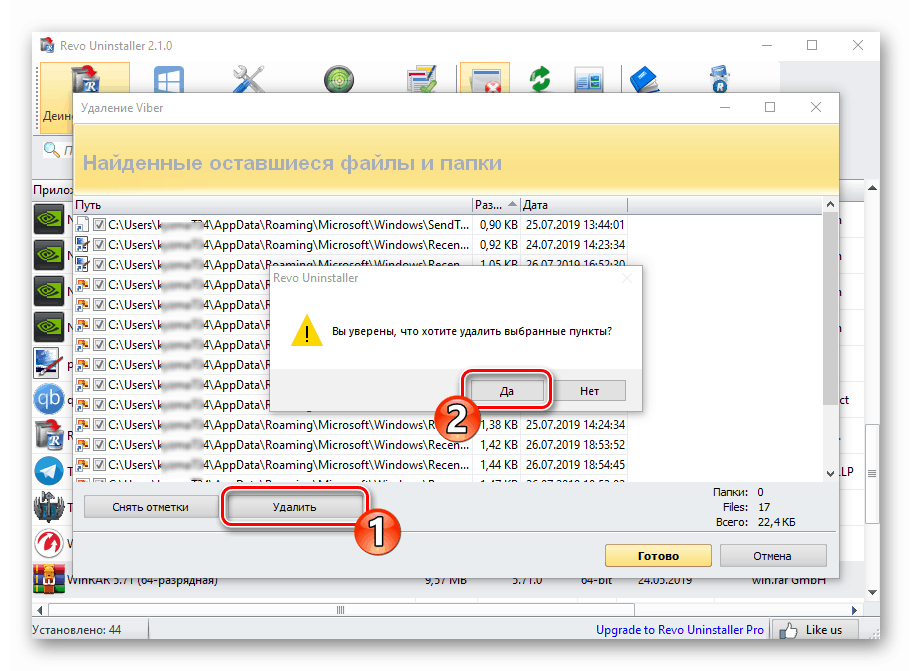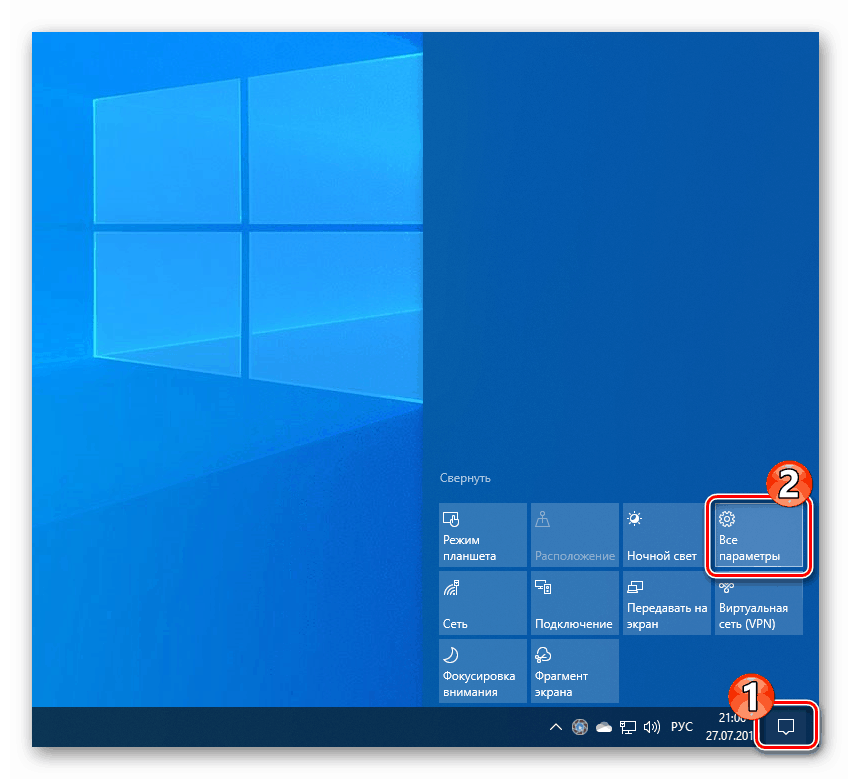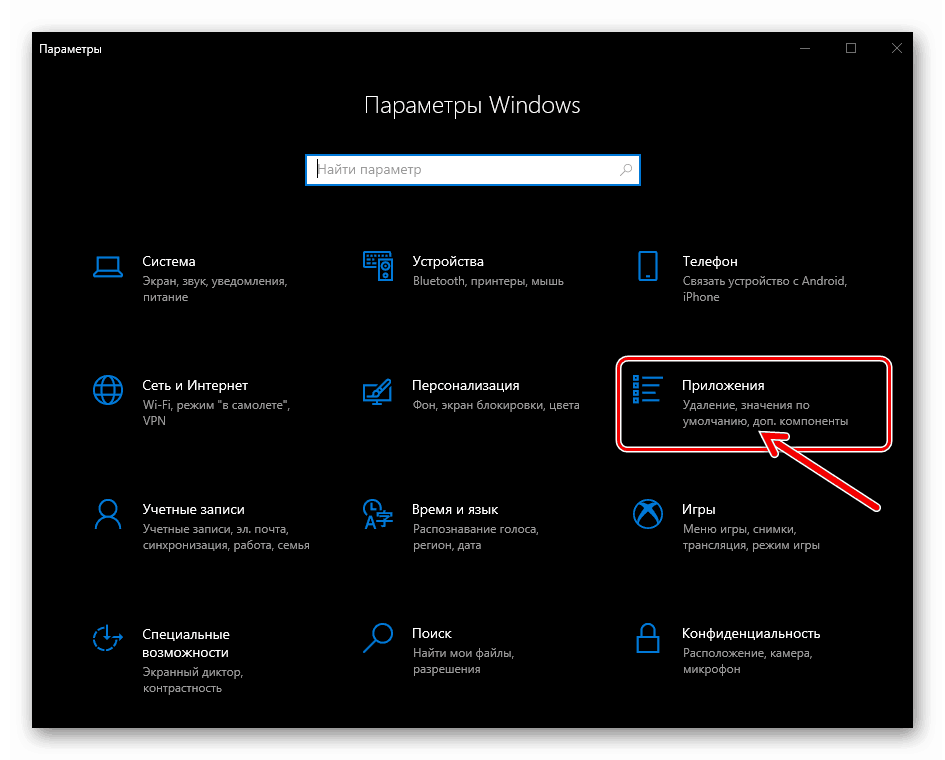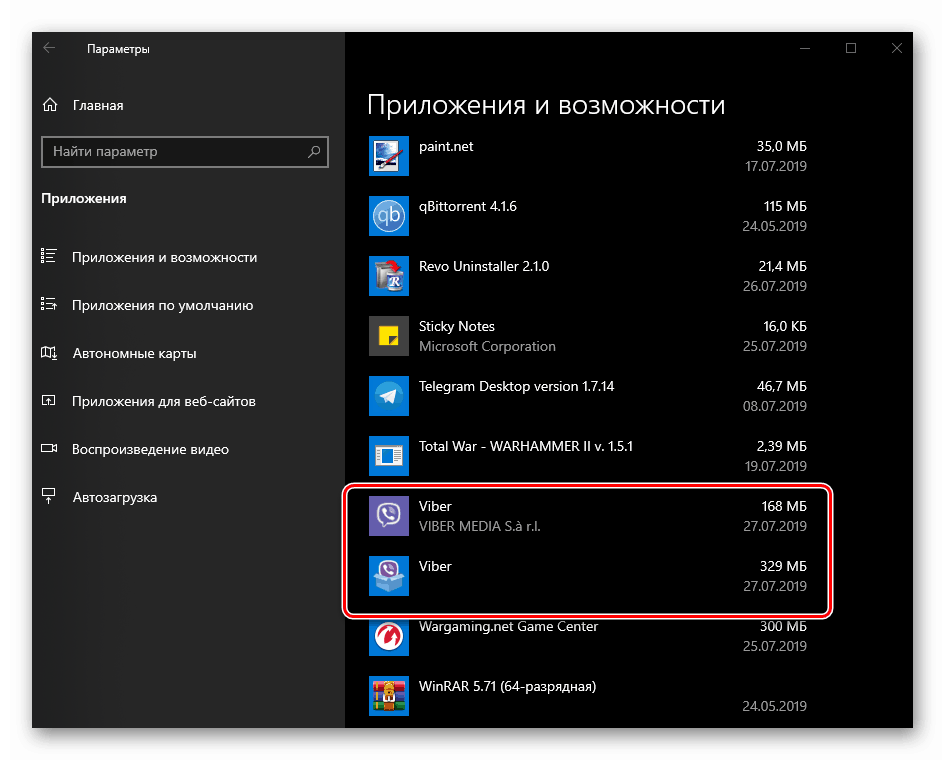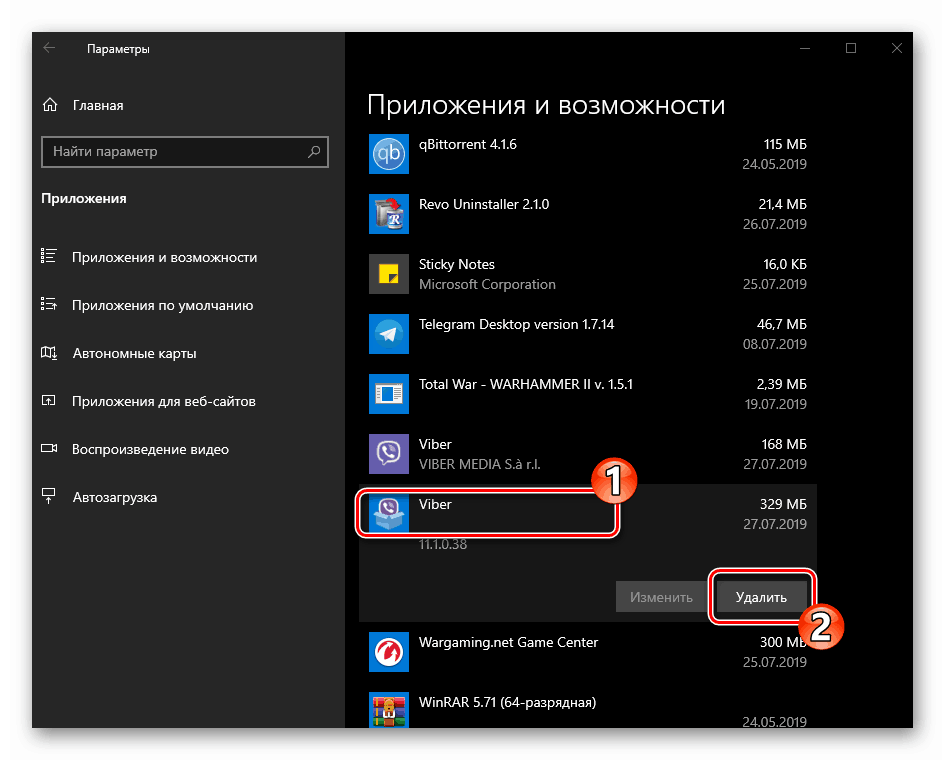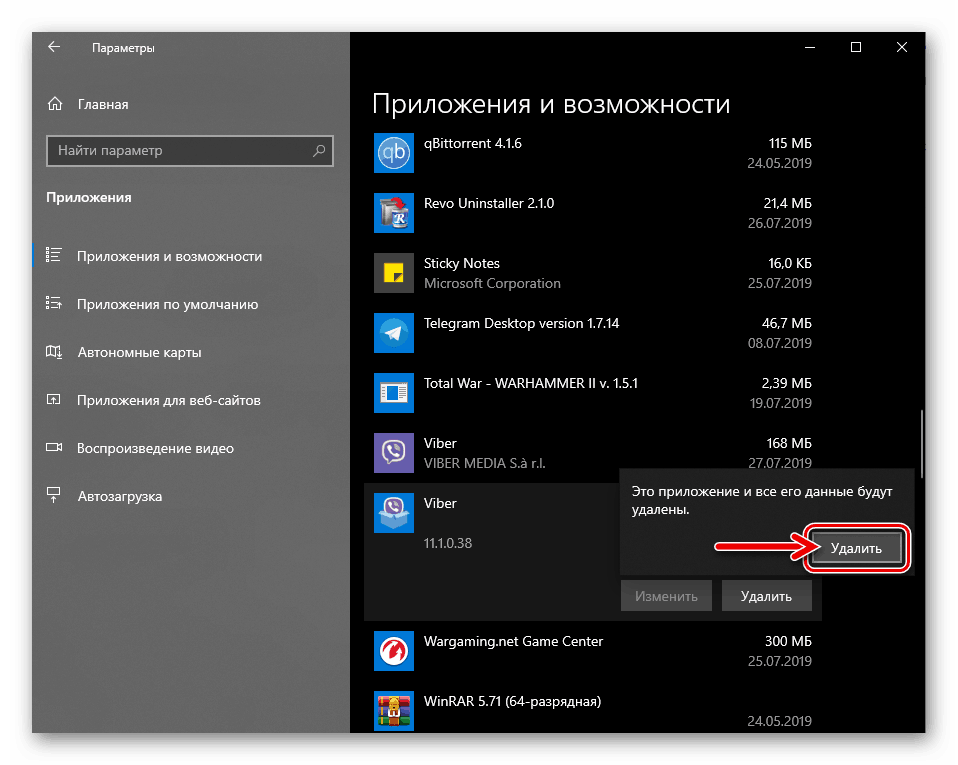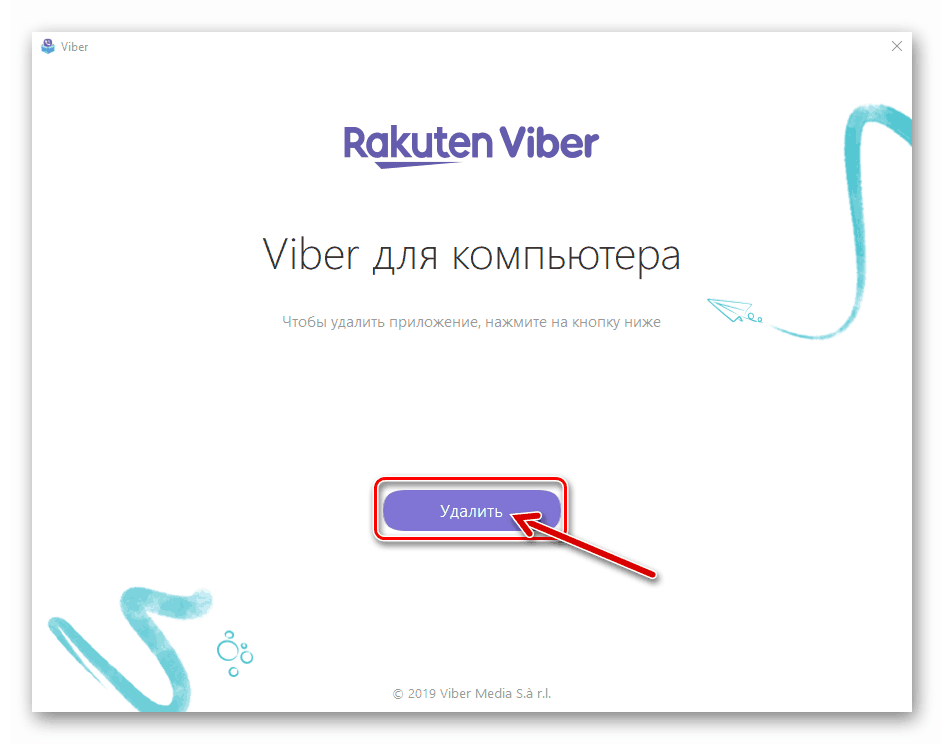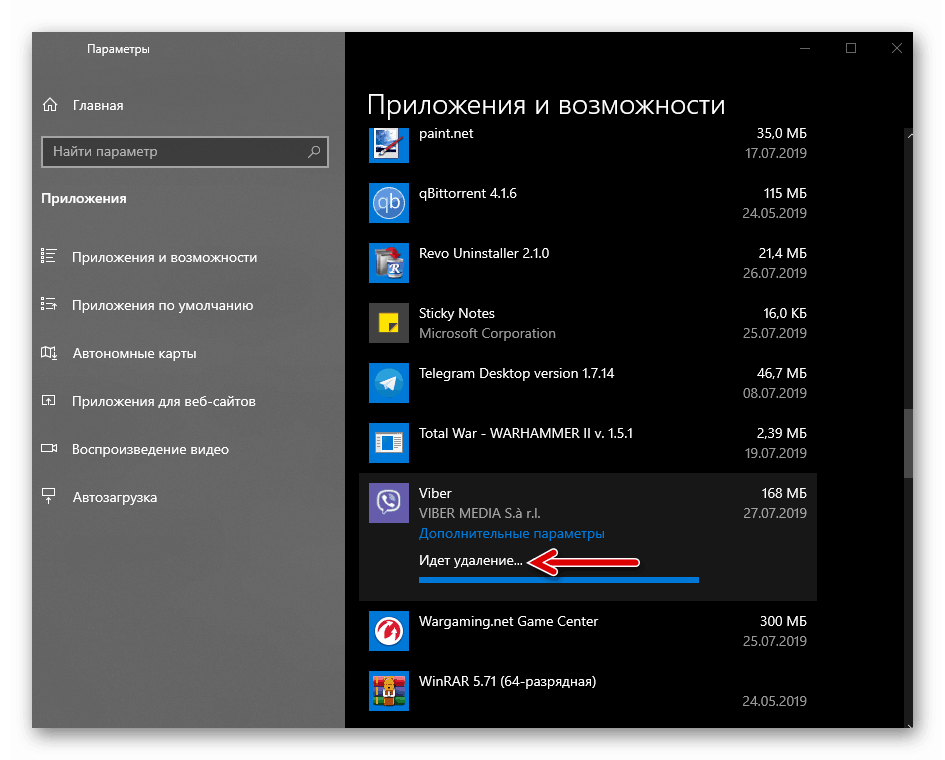Odinštalujte aplikáciu Viber pre Windows z počítača
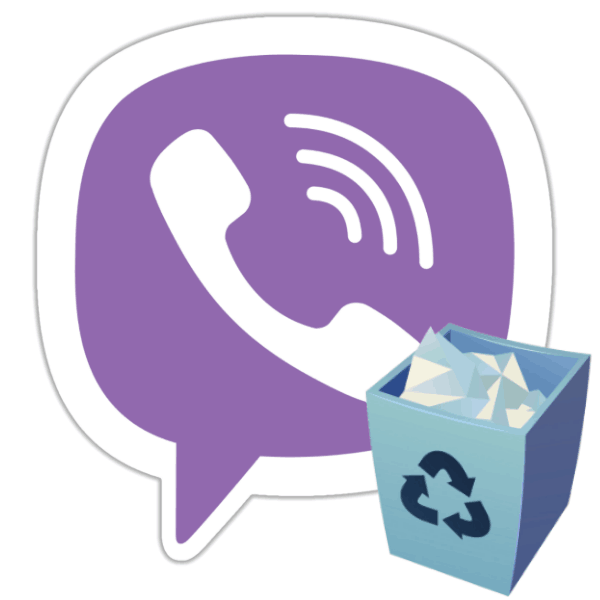
Odinštalovanie klientskej aplikácie Viber z počítača alebo prenosného počítača so systémom Windows veľmi zriedka spôsobuje používateľom problémy. Ak máte pri riešení problému nejaké ťažkosti, prečítajte si nasledujúci článok, ktorý popisuje tri najjednoduchšie a najúčinnejšie spôsoby odstránenia posla.
obsah
Ako odinštalovať Viber pre Windows
Odstránenie aplikácie Viber je vhodné, ak už nechcete používať tento počítač alebo počítač ako nástroj, ktorý vám umožní prístup k systému výmeny informácií. V prípade, že sa plánuje dočasné pozastavenie činnosti programu Messenger v prostredí Windows, stačí deaktivovať klienta, čo v prípade potreby umožní rýchle vrátenie funkcií systému Viber do počítača neskôr.
Prečítajte si tiež: Deaktivujte aplikáciu Viber pre PC
Ani odstránenie, ani deaktivácia klonovacieho programu mobilných volieb Viber z počítača alebo notebooku neovplyvní fungovanie programu Messenger nainštalovaného na iných užívateľských zariadeniach.
Metóda 1: Softvér na odstránenie programov
Ak chcete implementovať najúčinnejší spôsob odstránenia Viber pre Windows, musíte použiť špecializovanú softvér určený na úplné odinštalovanie programov a automatické čistenie operačného systému z ich zvyškov vo forme „nevyžiadaných“ súborov a neplatných kľúčov registra.
V pokynoch používame jedného z najlepších predstaviteľov špecifikovaného softvéru - Odinštalačný program Revo , Tento nástroj dokáže odinštalovať program Messenger nainštalovaný v dôsledku rozbalenia distribučnej súpravy získanej z oficiálnej webovej stránky Viber a verziu zakúpenú v obchode Microsoft Store. Môže tiež predstavovať účinné riešenie problému odstránenia následkov nesprávneho / neúspešného odinštalovania aplikácie.
Ak chcete efektívne implementovať nasledujúce odporúčania, najprv si stiahnite, nainštalujte a spustite Revo Aninstaller.
Viac informácií: Stiahnite a nainštalujte aplikáciu Revo Uninstaller
Odstránenie Viber stiahnuté z oficiálnych webových stránok vývojárov messengeru
- V pravom hornom rohu hlavného okna programu Revo Uninstaller kliknite na ikonu „Uninstaller“ a potom v zozname softvéru nainštalovaného v počítači vyhľadajte meno posla.
![Viber for Windows messenger v zozname programov okna Revo Uninstaller]()
- Kliknutím myši vyberte riadok „Viber“ a potom kliknite na tlačidlo „Odstrániť“ umiestnené v ponuke vyššie.
![Viber pre Windows začal odinštalovať Messenger prostredníctvom programu Revo Uninstaller]()
- Výsledkom predchádzajúceho odseku inštrukcie bude spustenie odinštalátora Viber. V okne kliknite na príkaz Odstrániť .
![Odinštalačný program Viber for Windows messenger nazvaný Revo Uninstaller]()
a potom počkajte na dokončenie nástroja.
![Viber pre Windows proces odinštalovania messengera po jeho volaní v Revo Uninstaller]()
- V okne demonštrovanom programom Revo by Aninstaller umiestnite prepínač „Režimy skenovania“ do polohy „Rozšírené“ a potom kliknite na tlačidlo „Skenovať“ .
![Viber for Windows vyberie metódu a začne analyzovať a odstraňovať aplikáciu Messenger prostredníctvom aplikácie Revo Uninstaller]()
Počkajte, kým sa neskončí hľadanie „stopy“ vymazaného posla.
![Viber pre Windows nájdenie zvyškov aplikácie pomocou Revo Uninstaller]()
- V okne „Nájdené zostávajúce položky registra“ najskôr kliknite na tlačidlo „Vybrať všetko“ .
![Viber pre Windows odstránenie kľúčov registra pomocou Revo Uninstaller po odinštalovaní Messenger]()
Potom kliknite na tlačidlo Odstrániť a potvrďte požiadavku.
![Viber for Windows potvrdenie odstránenia kľúčov registra zostávajúcich po odinštalovaní programu Messenger prostredníctvom programu Uninstaller Revo]()
- Poslednou fázou čistenia počítača od komponentov a zvyškov posla, ktoré sa stali zbytočnými pomocou programu Revo Uninstaller, je odstránenie dočasných a „nevyžiadaných“ súborov. Kliknite na Vybrať všetko
![Aplikácia Viber pre Windows vyberie všetky zvyšné súbory správ, ktoré nájde program Revo Uninstaller]()
a potom „Vymazať“ v zozname Weiberových „stôp“ objavených týmto nástrojom. Ak chcete spustiť čistenie, kliknite na „Áno“ v zobrazenom okne žiadosti.
![Viber pre Windows začal odstraňovať súbory Revo Uninstaller, ktoré zostali po odinštalovaní aplikácie Messenger]()
- Počkajte na dokončenie operácie zničenia súboru, po ktorej si môžete byť istí, že počítač Viber PC je úplne odstránený z vášho počítača alebo prenosného počítača.
Odinštalujte program Viber získaný zo služby Microsoft Store
- Spustite aplikáciu Revo Aninstaller a kliknite na kartu „Aplikácie systému Windows“ v ponuke v hornej časti hlavného okna nástroja.
- V zozname aplikácií, ktoré sú dodávané s operačným systémom a zakúpené v obchode Microsoft Store, nájdete meno posla.
- Kliknite na riadok „Viber“ , zvýraznite ho a potom kliknite na „Odstrániť“ v hornej časti okna programu Revo Uninstaller.
- Potvrďte svoje zámery kliknutím na „Áno“ v zobrazenom poli žiadosti.
- Počkajte, kým odinštalátor vykoná potrebné operácie.
- V ďalšom okne kliknite na tlačidlo „Skenovať“.
- Postupujte podľa odsekov č. 6-8 predchádzajúcej inštrukcie, čo znamená úplné odstránenie univerzálneho desktopového klienta pre program Windows Messenger.
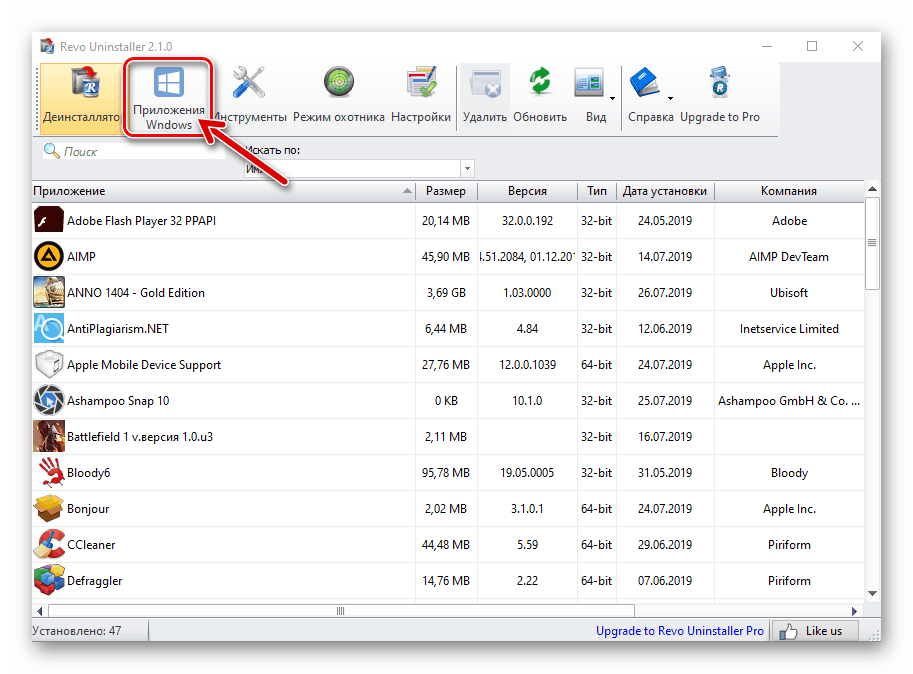
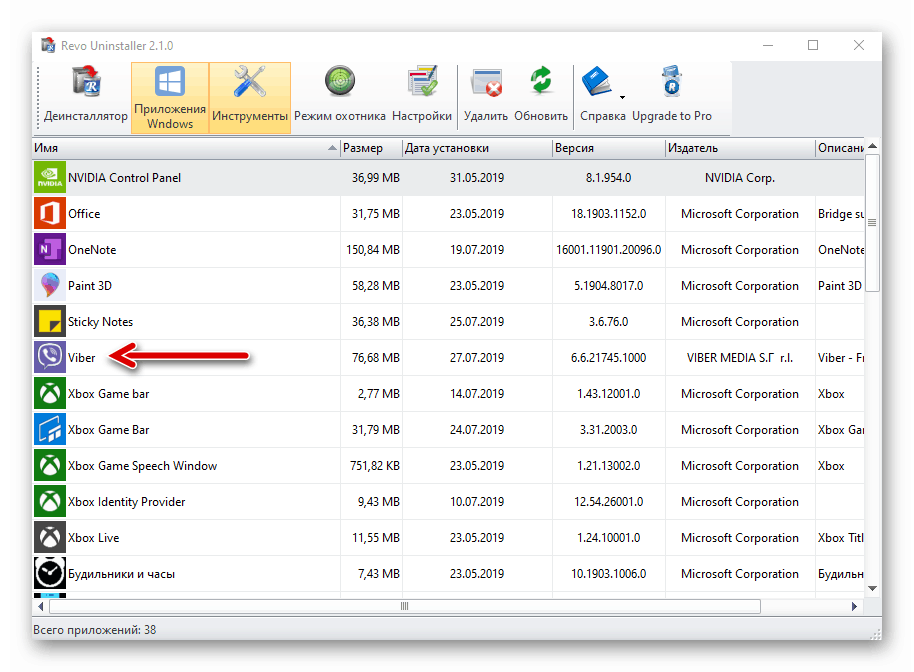
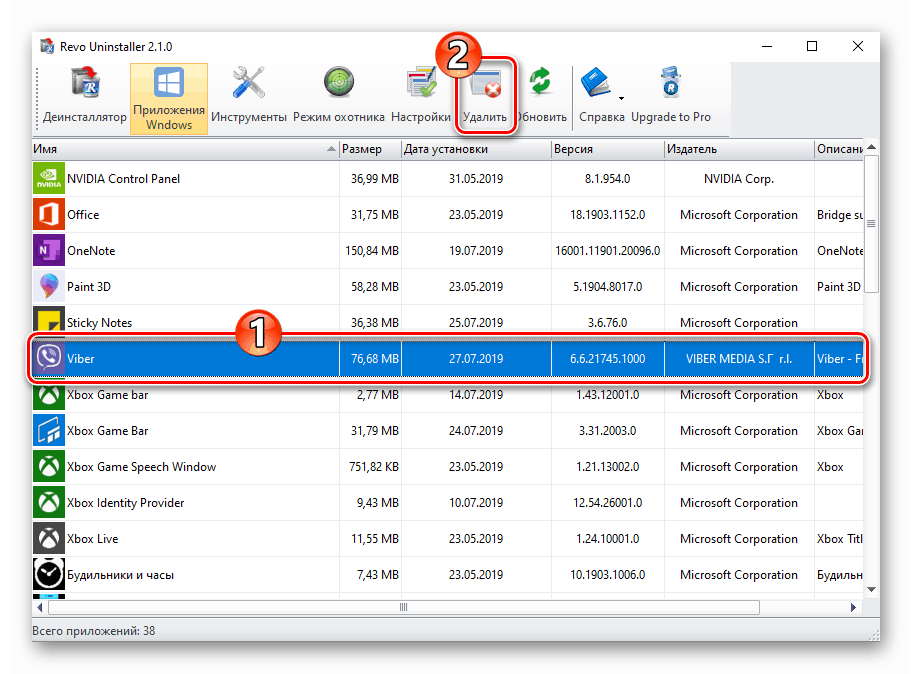
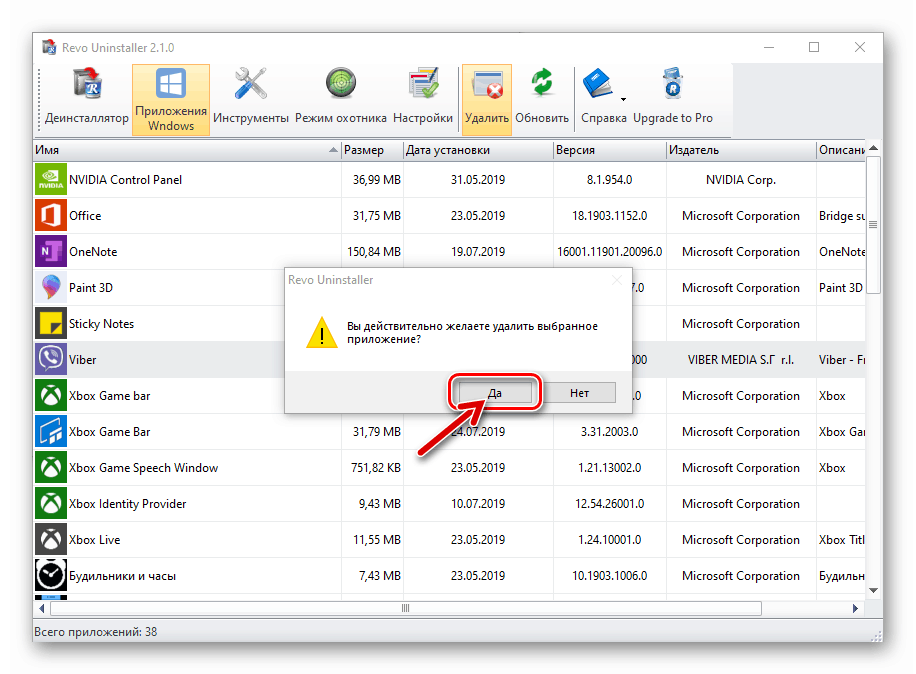
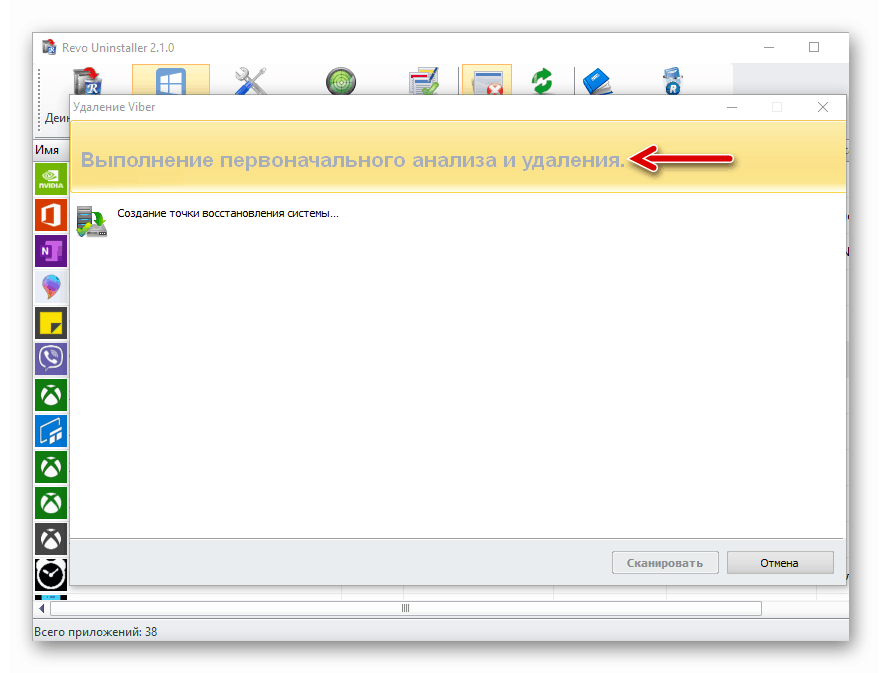
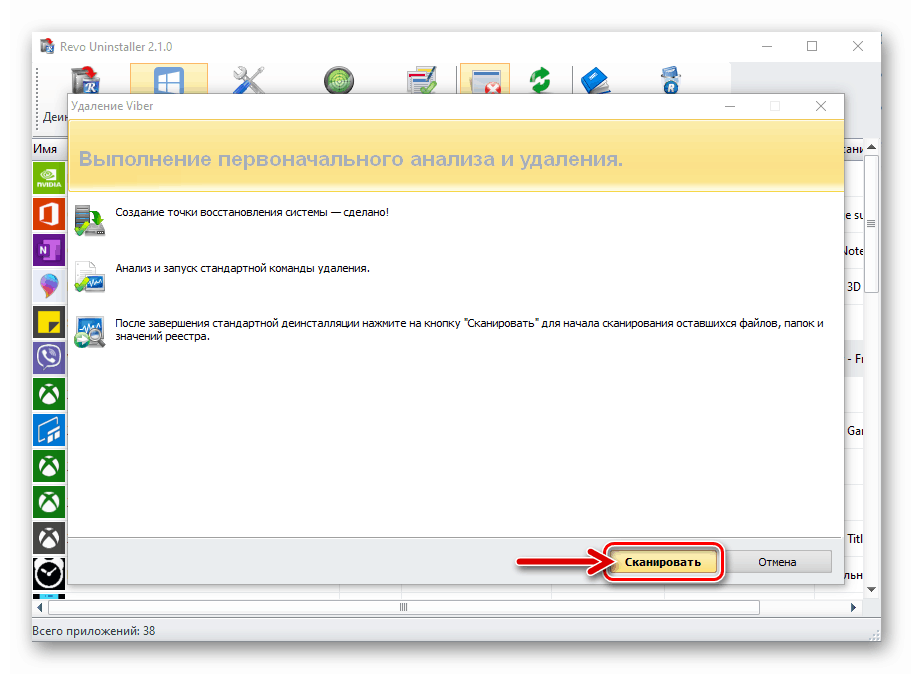
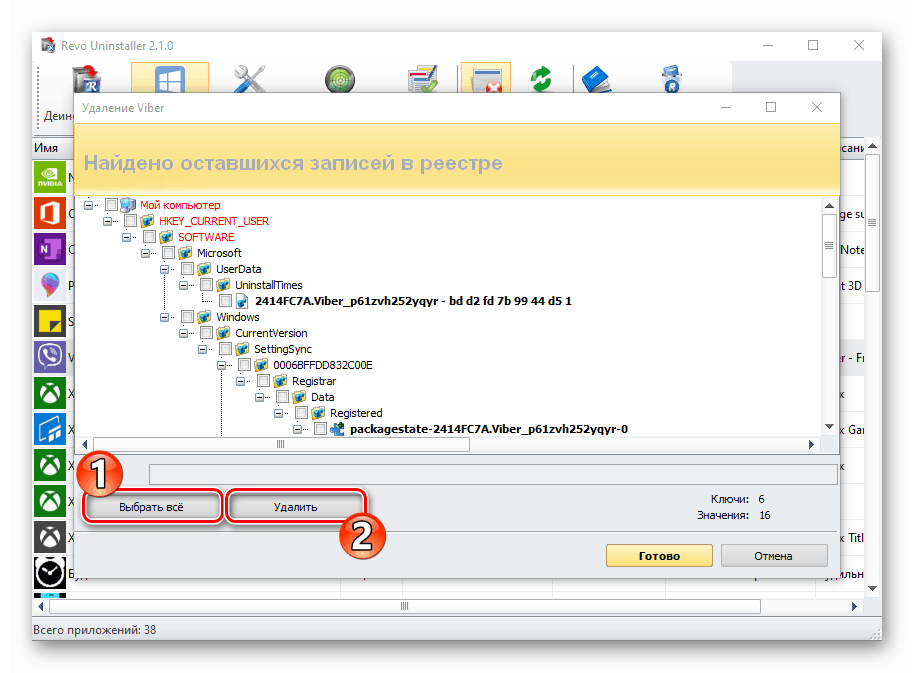
Metóda 2: Windows Toolkit
Najbežnejšou metódou odinštalovania softvéru nainštalovaného v prostredí Windows je použitie nástrojov zabudovaných do OS. Rovnako ako v prípade iných programov je veľmi ľahké zbaviť sa počítača Viber pomocou „Ovládacieho panela“ (k dispozícii v akejkoľvek verzii operačného systému) alebo (iba v systéme Windows 10) otočením na možnosť v „Nastavenia“ systému. Upozorňujeme, že používatelia messengerového klienta pre Windows 10 nainštalované z Microsoft Store môžu na odinštalovanie použiť iba systémový modul „Settings“ , štandardný „Control Panel“ pre túto možnosť Viber je „bez energie“.
Odborníci technickej podpory spoločnosti Viber dôrazne odporúčajú deaktivovať program Messenger nainštalovaný v počítači pred jeho odinštalovaním. Urobíte to pomocou voľby v klientskej ponuke na PC / notebooku alebo pomocou aplikácie na smartfóne (odkaz na pokyny je uvedený na začiatku tohto článku).
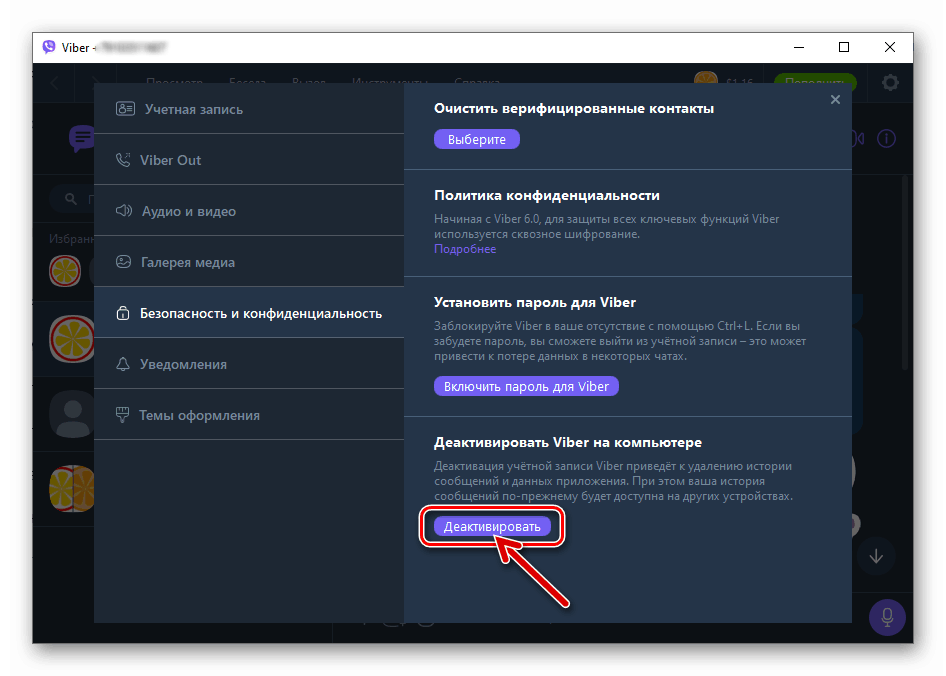
Ovládací panel
- Otvorte ovládací panel systému Windows ľubovoľným preferovaným spôsobom.
- Prejdite do časti Programy a funkcie .
- V zozname nainštalovaného softvéru vyhľadajte výraz „Viber“ a kliknite na meno posla.
- Kliknite na tlačidlo „Odstrániť“ , ktoré sa zobrazí v hornej časti okna „Programy a funkcie“ .
- Kliknite na „Odinštalovať“ v okne spusteného odinštalátora aplikácie Viber.
- Počkajte na vybratie posla z počítača a sledujte indikátor postupu.
- Proces sa končí automatickým zavretím okna odinštalačného programu a zmiznutím klientskych ikon z pracovnej plochy az hlavnej ponuky systému Windows.
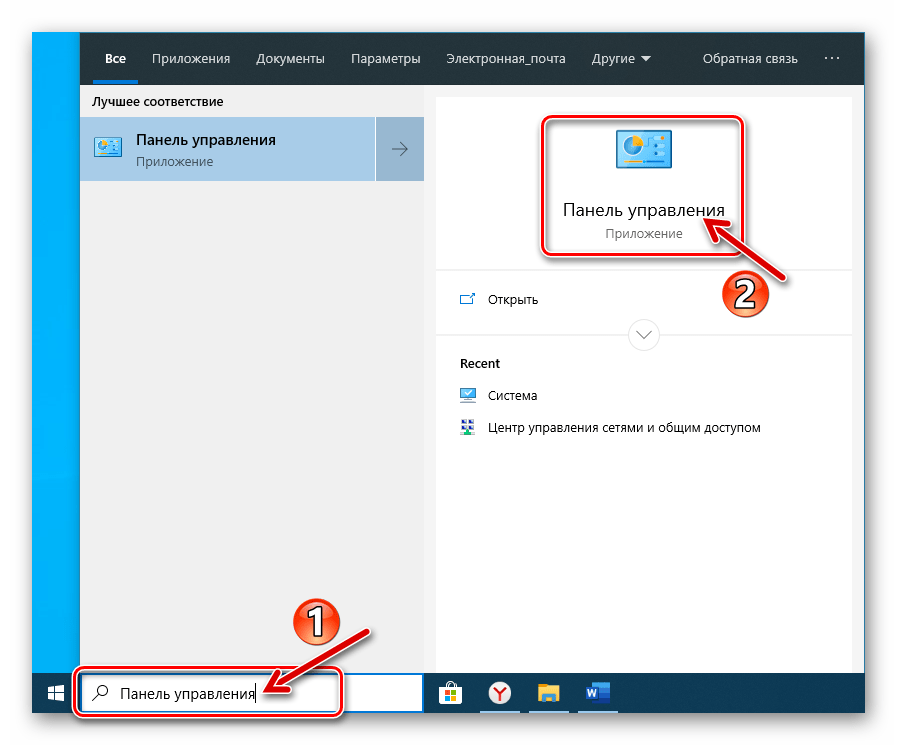
Prečítajte si tiež: Ako otvoriť Ovládací panel systému Windows
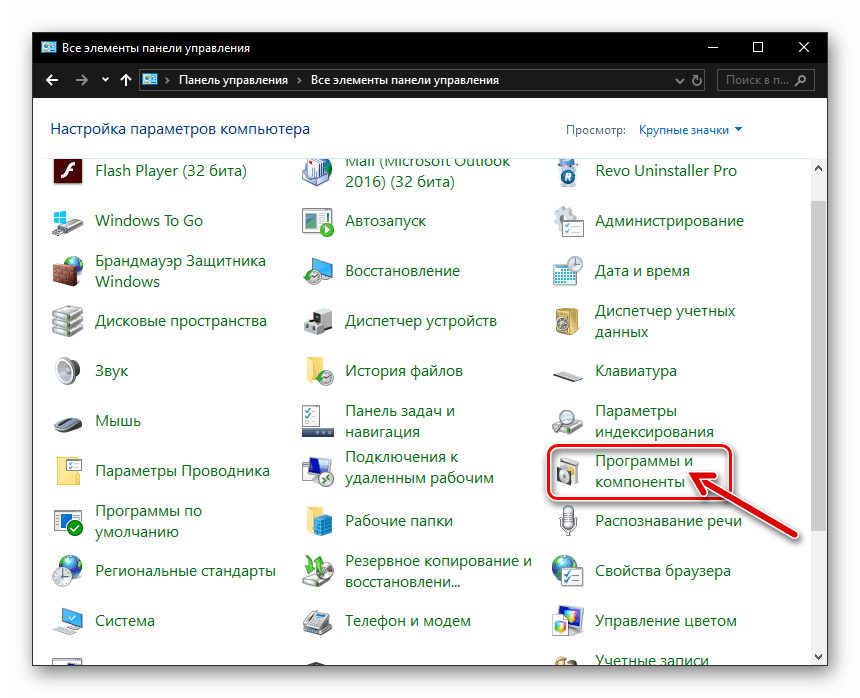
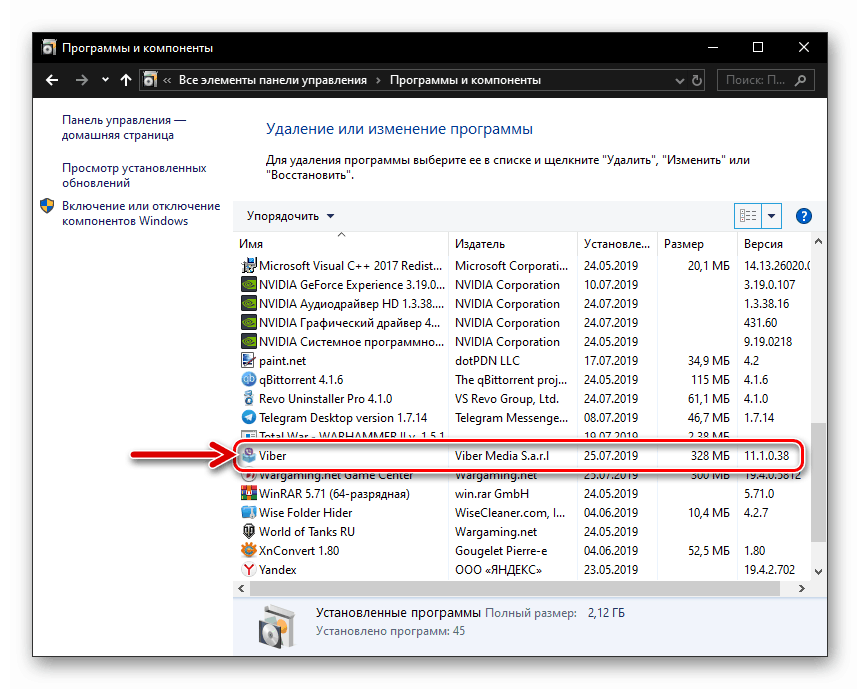
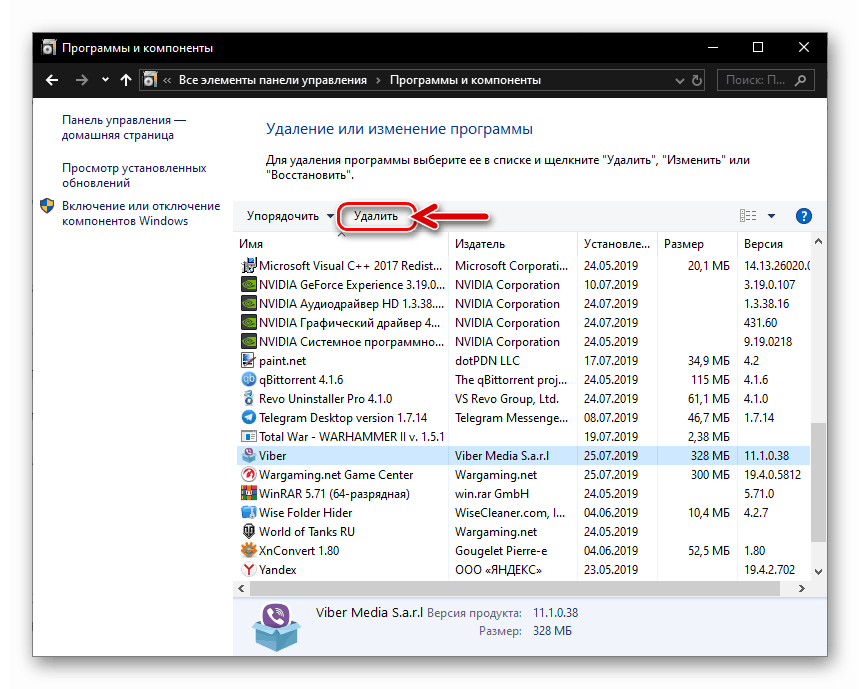
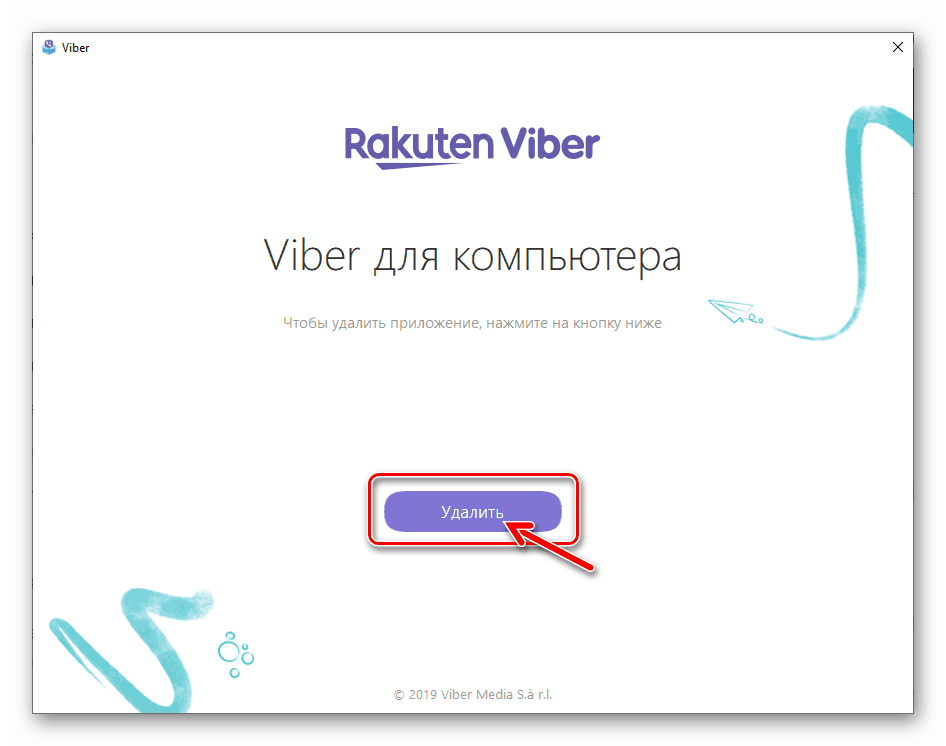
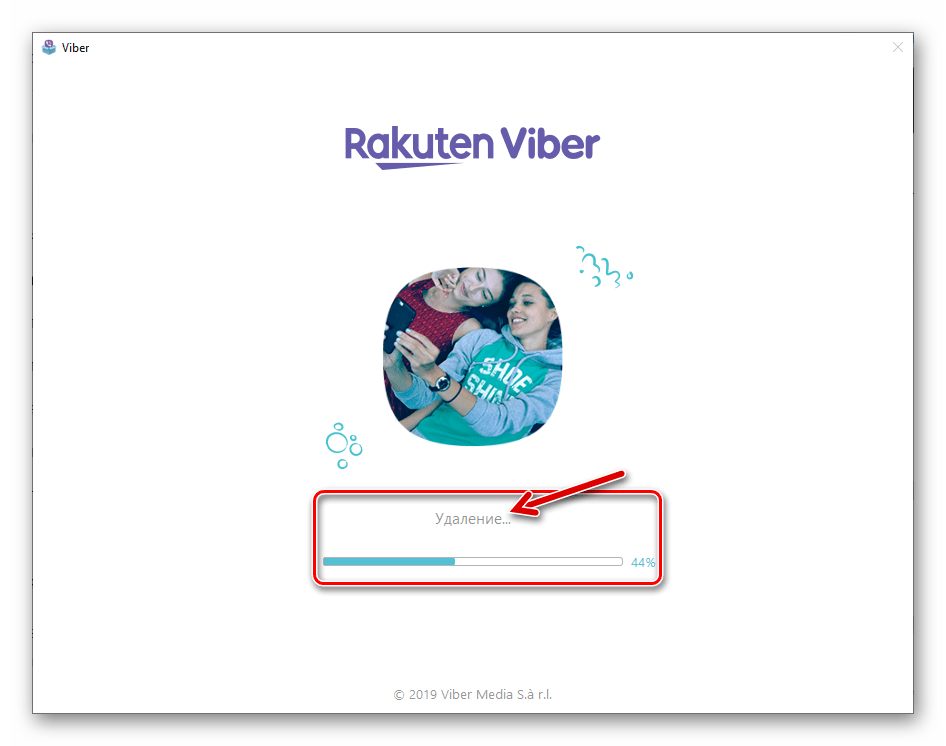
Možnosti systému Windows 10
- Otvorte okno „Nastavenia systému Windows“ , napríklad kliknutím na ikonu „Upozornenia“ na paneli úloh vpravo vedľa hodín a výberom položky „Všetky nastavenia“ .
![Viber pre Windows Ak chcete odstrániť Messenger, prejdite na Nastavenia OS]()
- Otvorte sekciu „Aplikácie“ .
![Okno Viber for PC Windows Settings, prejdite na Applications a odstráňte posla]()
- Prechádzajte zoznamom „Aplikácie a funkcie“, kým nenájdete „Viber“ (tu je uvedená „normálna“ verzia aj verzia instant messenger z Microsoft Store, ak je nainštalovaná).
![Viber for computer - messenger v zozname aplikácií a funkcií Nastavenia systému Windows]()
- Kliknite na názov odinštalovanej aplikácie a potom v rozbalenej oblasti popisu kliknite na tlačidlo „Odstrániť“ .
![Viber pre PC začal odinštalovať Messenger prostredníctvom nastavení systému Windows]()
- Potvrďte požiadavku na systémové varovanie opätovným kliknutím na „Odstrániť“ .
![Viber for PC potvrdenie o úmysle odinštalovať Messenger prostredníctvom Nastavenia systému Windows]()
- Akcie, ktoré dokončia odinštalovanie, sú bivariačné:
- V prípade, že je odinštalovaný obvyklý program Viber Desktop, kliknite na tlačidlo Odstrániť v okne spusteného odinštalačného programu Messenger a počkajte na dokončenie postupu.
- Ak zo systému Microsoft Store zo systému Microsoft Store odstránite produkt Viber for Windows 10, chvíľu počkajte na ukončenie procesu.
![Odinštalátor aplikácie Viber for PC messenger, nazývaný z okna Nastavenia systému Windows]()
![Viber for Windows 10 (z Microsoft Store) proces odinštalovania programu prostredníctvom nastavení OS]()
Metóda 3: Inštalátor okamžitých správ
Ak konečným cieľom odinštalovania aplikácie Viber for Windows je preinštalovanie tejto aplikácie, vyššie uvedené metódy nie sú potrebné. Nástroj určený na nasadenie programu Messenger na disk PC a nástroj na jeho odstránenie sú vývojári kombinované do jedného balíka, ktorý je možné použiť na vyriešenie problému z názvu článku.
- Stiahnite si distribučnú súpravu Viber PC a otvorte ju (odkaz na stiahnutie inštalačného programu je uvedený v tieto veci a pokyn tu ).
- Po spustení inštalátor automaticky zistí prítomnosť klientskej aplikácie v systéme a ponúkne jej odinštalovanie zobrazením príslušného tlačidla v prvom okne - kliknite na „Odstrániť“ .
- Počkajte, kým sa odinštalačný program dokončí, a potom môžete distribúciu znova otvoriť, aby ste preinštalovali Viber pre Windows.
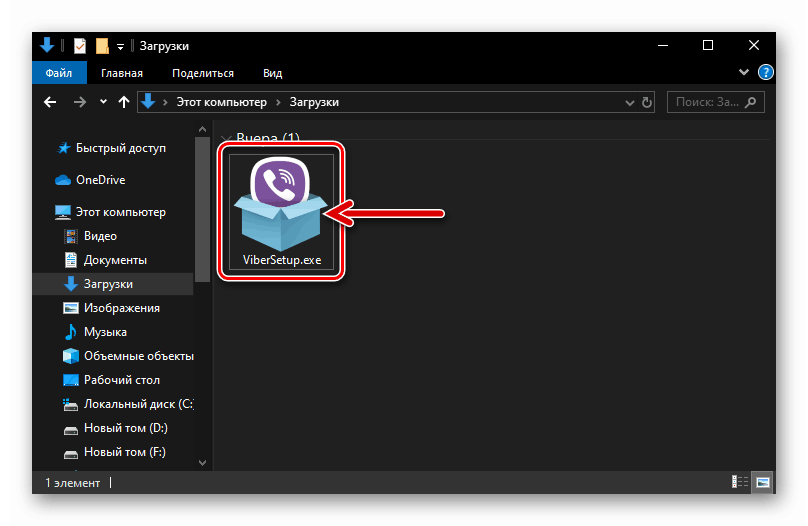
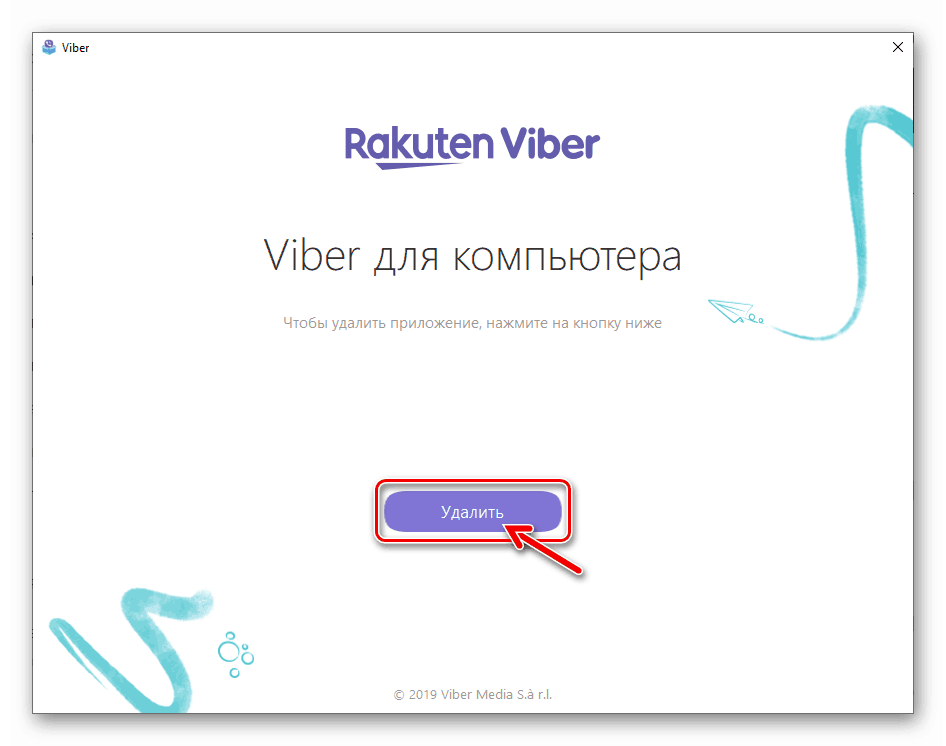
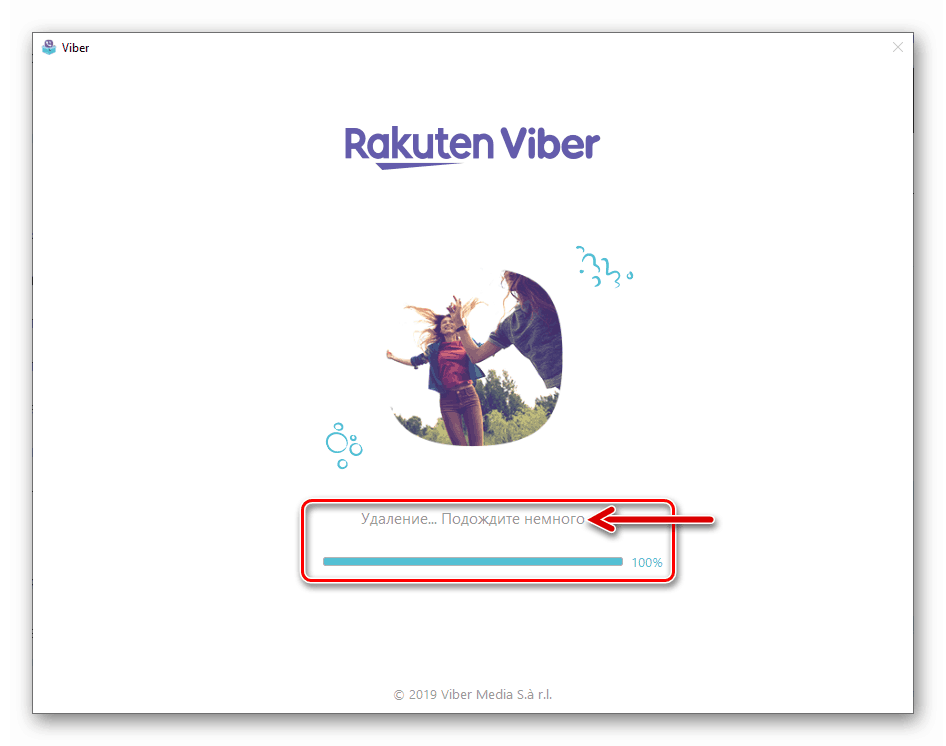
záver
Na záver pripomenieme jednoduchosť postupu opísaného v článku - ak chcete rýchlo odstrániť nepotrebného programu Viber Messenger z počítača alebo prenosného počítača, výberom metódy, ktorá je z vášho pohľadu najvhodnejšia, je schopný každý používateľ služby.